Gpscript.exe : qu’est-ce que c’est et comment le supprimer
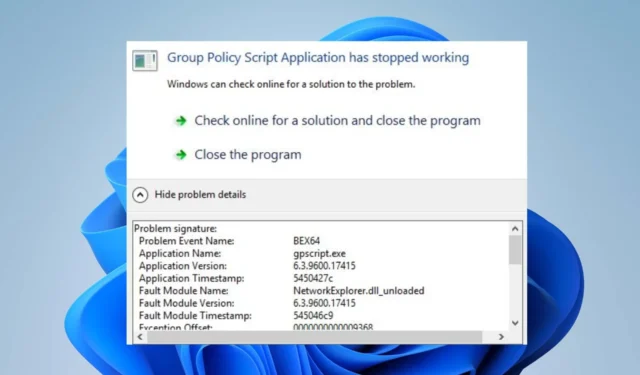
Il est courant que les utilisateurs de Windows remarquent que le processus gpscript.exe s’exécute sur leur ordinateur sans savoir ce qu’il fait. De plus, certains se plaignent du fait que l’exécutable utilise les ressources système et cause des problèmes de performances.
Qu’est-ce que gpscript.exe ?
Gpscript.exe est un fichier exécutable essentiel pour le système d’exploitation Microsoft Windows de Microsoft Corporation. En outre, il a été développé pour le processus d’application de script de stratégie de groupe sur l’ordinateur. La stratégie de groupe utilise le fichier exécutable pour exécuter et traiter les scripts.
Cependant, vous pouvez rencontrer de nombreuses variantes de cette erreur en raison de divers facteurs, notamment des attaques de logiciels malveillants et de virus et des fichiers système corrompus .
Dois-je supprimer gpscript.exe ?
De plus, le fichier gpscript.exe légitime se trouve généralement dans le répertoire suivant :C:\Windows\System32\gpscript
Si l’emplacement diffère de celui ci-dessus, il y a de fortes chances qu’il soit malveillant. Ensuite, vous devez le supprimer avant qu’il ne manifeste pleinement ses dommages au système.
Comment puis-je réparer gpscript.exe ?
- Redémarrez votre PC – C’est le moyen le plus simple et le plus rapide d’actualiser le système et de résoudre les problèmes de performances temporaires.
- Exécutez une analyse antivirus – Une analyse antivirus trouvera les logiciels malveillants et autres fichiers ou programmes malveillants susceptibles de provoquer l’erreur ou d’infecter le fichier sur votre PC.
- Effectuer une restauration du système – La restauration du système annulera les modifications récentes et les installations de logiciels à l’origine du. erreurs exe sur l’ordinateur. Vous vérifiez ce qu’il faut faire si le point de restauration ne fonctionne pas sur votre ordinateur.
Si l’erreur persiste après avoir essayé les vérifications préliminaires ci-dessus, continuez avec les correctifs décrits ci-dessous :
Supprimer Gpscript.exe du gestionnaire de tâches
- Cliquez avec le bouton droit sur le bouton Démarrer et sélectionnez Gestionnaire des tâches dans le menu.
- Maintenant, allez dans l’ onglet Détails . Localisez gpscript.exe dans le Gestionnaire des tâches, cliquez dessus avec le bouton droit de la souris et sélectionnez Fin de tâche dans le menu déroulant.
- Faites un clic droit dessus et cliquez sur Ouvrir l’emplacement du fichier dans le menu déroulant.
- Ensuite, cliquez avec le bouton droit sur le fichier et cliquez sur le bouton Supprimer .
- Redémarrez votre PC et vérifiez si le fichier n’est plus disponible.
De plus, les étapes ci-dessus arrêteront les activités de gpscrip.exe dans le Gestionnaire des tâches et supprimeront le fichier du système.
Si vous avez d’autres questions ou suggestions concernant ce guide, veuillez les déposer dans la section des commentaires.



Laisser un commentaire